Tesseract OCR安装与简单使用
1.下载Tesseract OCR
下载地址:https://digi.bib.uni-mannheim.de/tesseract/

2.安装Tesseract OCR
-
双击安装程序,进入安装界面。

-
接受协议,下一步。

-
选择用户

-
选择组件
-
如果电脑配置够好、网速够快,可以之间勾选”Additional language data(download)“,下载全部额外的语言数据。

-
直接全选的话,后面下载语言包需要很长时间,导致安装进度缓慢。可以点击“Additional language data(download)”旁边的”+“号,选择几种需要的语言包。

-
-
设置安装目录。点击”Next“。

-
点击”Install“。

-
等待安装完成。


-
安装完成。点击”Finish“。

-
将目录添加到系统环境变量Path

-
查看版本信息
tesseract -v

- 查看已下载的语言包。
tesseract --list-langs

3.文字识别程序编写
- 安装pytesseract模块
pip install pytesseract

- 示例1:
from PIL import Image
import pytesseract
# 添加tesseract的路径
pytesseract.pytesseract.tesseract_cmd = r'D:\software\Tesseract-OCR\tesseract.exe'
"""
image_to_string():如果识别英文或数字可以不必额外参数,如果识别其他语言则需要加上lang参数
lang='chi_sim'表示要识别的是中文简体
没有识别出来时,返回空白
"""
text = pytesseract.image_to_string(Image.open('test.jpg'), lang='chi_sim')
print(text)
test.jpg:

识别效果:

-
示例2:
test2.jpg:

识别效果:

-
示例3
test4.png:

识别效果:








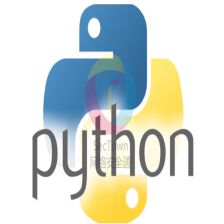

















 1996
1996

 被折叠的 条评论
为什么被折叠?
被折叠的 条评论
为什么被折叠?










